在本章中,我們將討論如何在Word 2010中插入文字。很多時候需要返回並在現有行中插入其他文字。Microsoft Word 提供了兩種在現有文字中插入文字的方法,我們將展示如何使用這兩種插入文字的方法 -
插入並添加文本
首先,我們將了解如何將插入的文字新增至現有內容中而不取代任何現有內容。
步驟 1 - 按一下您要插入文字的位置;您也可以使用鍵盤箭頭來定位需要插入文字的位置。

步驟 2 - 開始輸入需要插入的文字。Word 將文字插入插入點的左側,將現有文字移至右側

插入和替換文本
在插入模式下,文字將被添加到現有內容中,但同時它會覆蓋所有擋在其中的內容。
步驟 1 - 右鍵點選狀態欄,然後從顯示的選單中選擇改寫選項。

當您選擇Overtype選項時,狀態列將顯示插入模式,如下所示

步驟 2 - 點擊狀態列上的插入文本,它將切換到改寫模式,如下所示

步驟 3 - 現在點擊需要插入文字的位置,或者您可以使用鍵盤箭頭找到需要插入文字的位置。

步驟 4 - 開始輸入需要插入的文字。Word 將會以新鍵入的文字取代現有文本,而不會移動現有測試的位置。

注意- Microsoft Word 2010 停用了插入鍵的功能,並且它不執行任何操作,因此您必須按照上述程序來開啟或關閉插入模式。
Related jobs
Centaline Elite Summer Internship Program 2025
Centaline Property Agency Limited
Yau Tsim Mong, Hong Kong, China